Salasanan syöttäminen on hankalaa aina, kun käynnistät tietokoneen. Nykyaikaisissa kalliissa kannettavissa tietokoneissa sormenjälkitunnistin on sisäänrakennettu virtapainikkeeseen. Mutta voit myös päivittää suhteellisen vanhan tietokoneen, jossa on Windows 10. Kuinka määrität kaiken ja mitä tähän on asennettava?

Tarpeellinen
- - sormenjälkitunnistin USB: hen liitetyn sovittimen muodossa
- -tietokone, jossa on Windows 10.
Ohjeet
Vaihe 1
Aliexpress-myyjät tarjoavat monia näistä adaptereista. Ne maksavat noin 1200 ruplaa. Venäläisissä myymälöissä on joitain, mutta hinta on paljon korkeampi. Yleensä nämä adapterit eivät tarvitse ohjainta. Mutta valmistaja sanoo, että vanhemmissa tietokoneissa ja vanhemmissa Windows-versioissa se on silti asennettava. Linkin myyjä antaa Alille.
Mallit eroavat ulkonäöltään. On olemassa halpoja muovisia. Alumiinikotelossa on palkkio, joka sopii paremmin kalliiden kannettavien suunnitteluun. Sovitinmuoto mahdollistaa nopean irrotuksen ja asettamisen. Tämä on kätevää kannettaessa kannettavaa tietokonetta tiukassa kantolaukussa. Sillä ei ole väliä kotona. Anna sen tarttua aina tietokoneen etuosaan. Yleensä on ilmainen USB-paikka.
Jos tällaista liitintä ei ole, voit käyttää USB-jatkojohtoa (kaapelia) ja tuoda sen ulos järjestelmäyksikön takaosasta. Tärkeintä on, että sinun ei tarvitse tavoittaa kättäsi laittaa sormesi. Muuten kaikki valtuutuksen mukavuus menetetään.

Vaihe 2
Kun järjestelmä tunnistaa laitteen, voit aloittaa Windowsin asennuksen. Paina Win + I -näppäimiä, valitse näkyviin tulevasta valikosta Tilit-kohde.
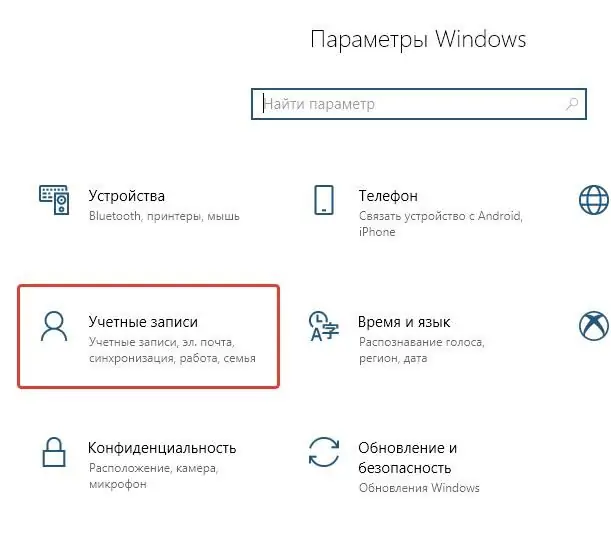
Vaihe 3
Windows Hello tunnistaa käyttäjän kasvot (jos videokamera on) ja sormenjälki (tietenkin, jos skanneria on). Valitsemme vaihtoehdon Kirjaudu sisään vasemmalla, oikealla - Sormenjälkitunnistus.
Tämän valtuutusmenetelmän käyttöönotto ei peruuta vaihtoehtoa: salasanan tai PIN-koodin syöttämistä. Voit aina valita toisen tavan siirtyä valikkoon, kun käynnistät Windowsin. Esimerkiksi, jos sormi on märkä eikä järjestelmä tunnista sitä.
Jos sormenjälkitunnistusta koskeva kohta ei ole aktiivinen, järjestelmä ei nähnyt sovitinta. Sinun on palattava ohjaimen asennusvaiheeseen ja otettava yhteyttä tukeen tai myyjään.
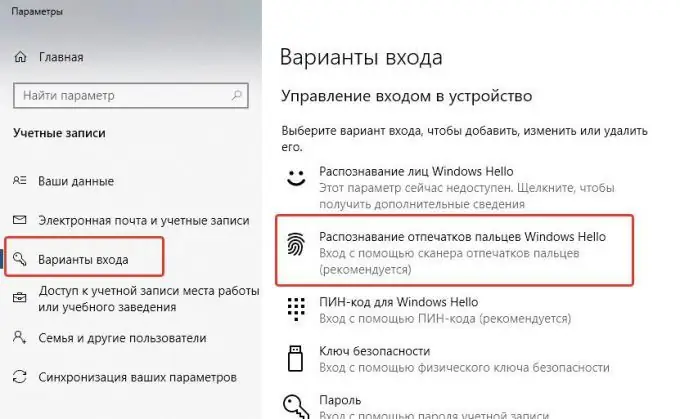
Vaihe 4
Tässä vaiheessa meidän on lisättävä sormenjälki. Seuraa järjestelmän ohjeita ja kirjoita useita muunnelmia yhdelle sormelle soveltamalla sitä kahteen eri suuntaan. Tämä tekee toiminnasta luotettavamman. Anturin vastetarkkuus on riittävän korkea. Mutta kaikissa budjettimalleissa käytetään teräväpiirtokamerakuviota. He ottavat lähinnä kuvia sormestasi. Teoriassa tällaista skanneria voidaan huijata korkean resoluution sormenjälkikuvalla. Mutta kotona tuskin kukaan tekee tätä.
Elämäsi on kuitenkin paljon helpompaa kirjautua tietokoneeseen sormenjäljellä. Valtuutus kestää enintään yhden sekunnin, etkä koskaan unohda salasanaa.






